通过GifCam直接把视频转换成gif动图、超简单
1、通过度娘打开gifcam的官网
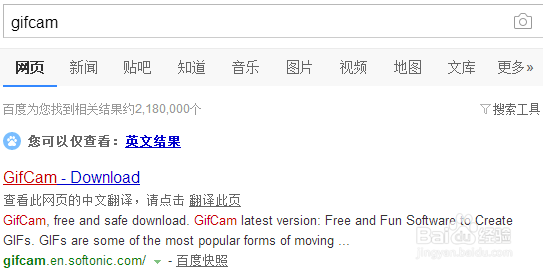
2、点击右边的download图标

3、继续点击download
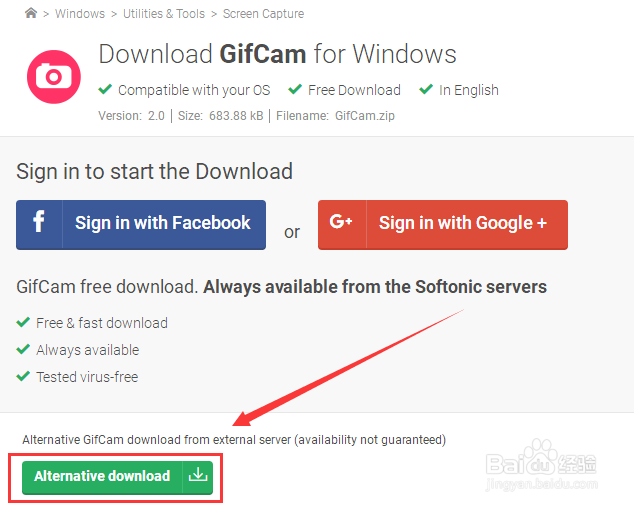
4、如果有弹出窗口保存文件,则点击确定保存文件
如果没有响应,点击图上的click here
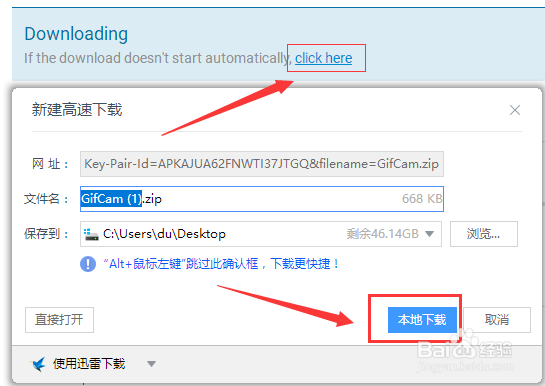
5、把里面的exe可执行文件解压出来
然后可以把这个压缩包删了

6、打开需要截取的视频
可以是本地播放器,也可以是网页上的视频

7、打开刚才解压出来的gifcam.exe
可以看到,这里面有个透明的窗口
注意:这个窗口就是截取的内容

8、可以拖动gifcam变焦,改变软件的窗口大小
然后把gifcam放在视频的上面

9、点击rec开始录制
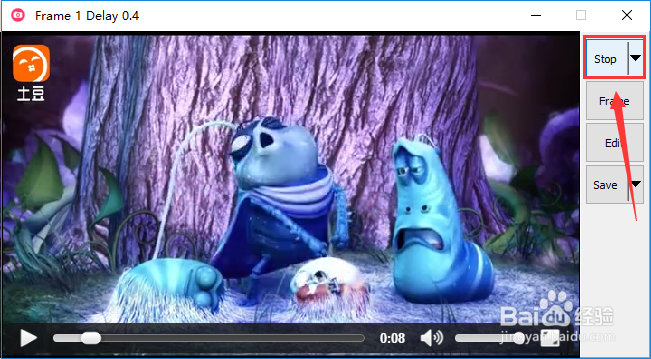
10、点击stop停止录制
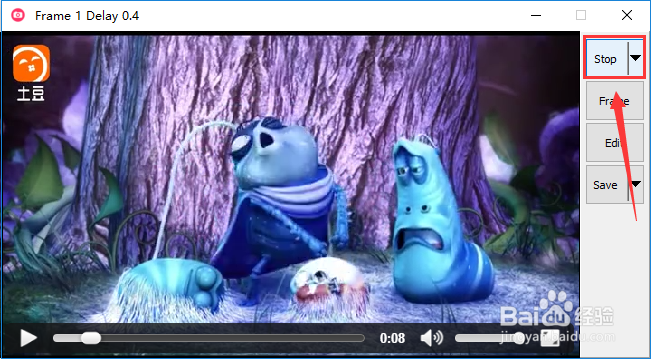
11、停止录制之后,点击save保存

12、选择路径,保存gif动图
到这里就制作好了

声明:本网站引用、摘录或转载内容仅供网站访问者交流或参考,不代表本站立场,如存在版权或非法内容,请联系站长删除,联系邮箱:site.kefu@qq.com。
阅读量:119
阅读量:78
阅读量:38
阅读量:33
阅读量:160